Kung isa kang eksperto sa IT, alam mo na ang pag-download at pag-install ng Illustrator Actions ay maaaring maging isang tunay na sakit. Ngunit sa mabilis at madaling gabay na ito, magiging handa ka na!
Una, kakailanganin mong magtungo sa website ng Adobe at i-download ang pinakabagong bersyon ng Illustrator. Kapag mayroon ka na, buksan ang programa at lumikha ng isang bagong dokumento.
Susunod, gugustuhin mong pumunta sa palette ng 'Mga Aksyon', na makikita mo sa ilalim ng menu na 'Window'. Mula doon, makakakita ka ng maraming iba't ibang pagkilos na maaari mong gawin. Para sa aming mga layunin, interesado kami sa opsyong 'I-install ang Aksyon'.
Kapag na-click mo iyon, magbubukas ang isang bagong window. Mag-navigate sa lokasyon kung saan mo na-save ang action file na na-download mo kanina, at pagkatapos ay i-double click ito upang i-install ito. Ayan yun! Handa ka na ngayong simulan ang paggamit ng Illustrator Actions.
windows 10 arkitektura
Mga Aksyon ng Ilustrador ay mga talaan ng mga hakbang na ginagamit upang makumpleto ang mga gawain. Maaaring i-download o i-record ang mga aksyon ng Illustrator para magamit o ibahagi. Pinapadali ng Illustrator Actions na i-automate ang anumang paulit-ulit na gawain.
I-download at I-install ang Illustrator Actions

Ang Illustrator ay may mga default na pagkilos na makikita sa panel ng Mga Pagkilos. Maaaring gamitin ang mga default na pagkilos na ito para sa iyong mga gawain. Gayunpaman, maaari kang mag-download ng mga aktibidad mula sa Internet para magamit. Mahalagang tiyaking nagda-download ka mula sa pinagkakatiwalaang pinagmulan.
- Maghanap at mag-download ng mga action file
- Mga paraan ng pag-install ng mga action file
- I-download ang Mga File ng Aksyon
- I-back up ang iyong mga file ng aktibidad
1] Maghanap at Mag-download ng Mga Action File
Maaari kang maghanap sa web para sa mga pagkilos ng Illustrator na gagamitin sa iyong mga proyekto. Tiyaking ang mga file ng pagkilos ng Illustrator ay mula sa pinagkakatiwalaang pinagmulan. Ang pag-download ng mga file mula sa mga kaduda-dudang pinagmulan ay maaaring ilagay sa panganib ang iyong computer. Karaniwang dina-download ang mga action file bilang isang zip file, kaya kakailanganin mong i-unpack ang mga ito. Ang format ng file para sa isang Illustrator action file ay: .umiiral .
2] Mga paraan ng pag-install ng mga action file
Kapag na-upload mo na ang mga file ng pagkilos, dapat ay magagamit mo na ang mga ito. Ang mga file ay karaniwang ina-upload sa iyong Mga download default na folder kung hindi ito nabago. Karaniwang nasa zip folder ang mga action file, kaya kakailanganin mong i-unpack ang mga ito. Maaari mong i-install ang mga ito sa pamamagitan ng paglalagay sa mga ito sa folder ng Actions. Mahahanap mo lang ang folder ng Illustrator actions sa pamamagitan ng pagpunta sa C:Program FilesAdobeAdobe Illustrator (iyong bersyon) (64-bit)PresetsActions o maaari kang maghanap para sa folder. Maaari mong i-drag, i-cut o kopyahin ang mga na-download na file ng aksyon sa folder ng aksyon. Maaaring kailanganin ng paraang ito na i-restart mo ang Illustrator para lumabas ang aksyon Mga aksyon listahan.
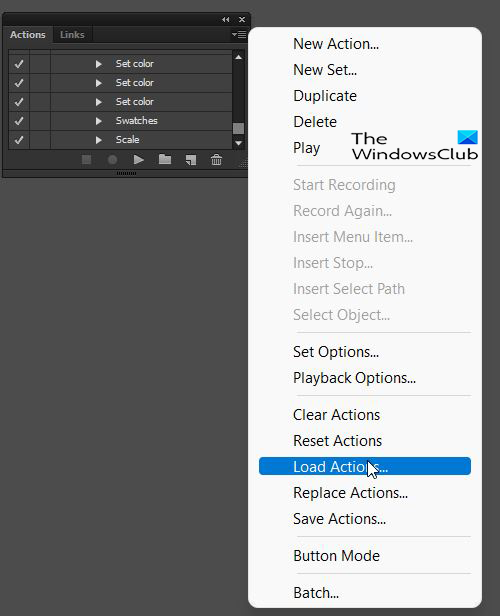
Ang isa pang paraan upang mag-install ng Action file ay ang buksan ang Illustrator at pumunta sa Action bar sa kanan. Kung walang action bar, maaari mo itong buksan sa pamamagitan ng pagpili sa 'Window' at pagkatapos ay 'Actions'. Pindutin mo ba ang hamburger button at i-click Magkarga .
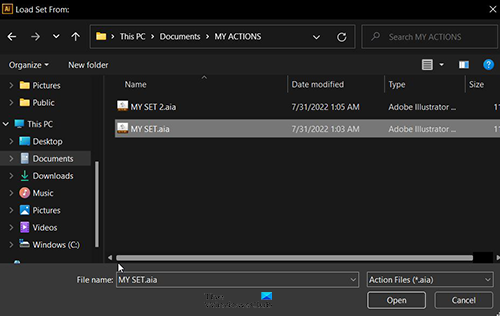
Dapat mong hanapin ang folder na naglalaman ng mga file ng aksyon na ilo-load sa Illustrator. Tandaan na sa tuwing magse-save ka ng mga action file sa iyong folder, kakailanganin mong i-restart ang Illustrator kung ito ay bukas. Kung hindi mo i-restart ang Illustrator, maaaring hindi mo makita ang mga action file kapag sinubukan mong i-load ang mga ito.
Depende sa iyong mga setting ng pahintulot, ibibigay ng Illustrator Ang pag-access sa target na folder ay tinanggihan error kapag sinusubukang i-save o i-paste sa default na folder ng aksyon. Kailangan mong pindutin Magpatuloy para mai-paste o mai-save mo sa isang folder. Maaari kang lumikha ng isang folder sa ibang lugar at pagkatapos ay i-save at i-paste ang iyong mga aktibidad doon.
3] I-backup ang iyong mga file ng aktibidad
Palaging magandang ideya na i-back up ang iyong custom o na-download na mga file ng aktibidad para sa paggamit o pagbabahagi sa hinaharap. Maaaring mag-crash ang iyong computer, o maaaring kailanganin mong muling i-install ang Illustrator at gusto mong gamitin muli ang Action Files. Dahil ang mga action file na na-download o naitala mo ay hindi mga default na file, mawawala ang mga ito kung mag-crash ang iyong computer o muling i-install ang Illustrator. Ang muling pag-install ng Illustrator ay mahahanap lamang ang mga default na file ng pagkilos.
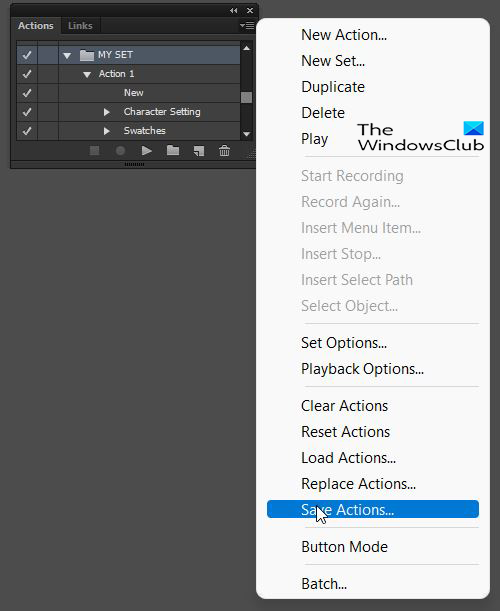
Upang i-back up ang mga file ng aktibidad, pumunta sa panel ng aktibidad at i-click ang set na naglalaman ng mga aktibidad na gusto mong i-save. I-click ang Menu ng Hamburger at piliin I-save ang Mga Pagkilos .
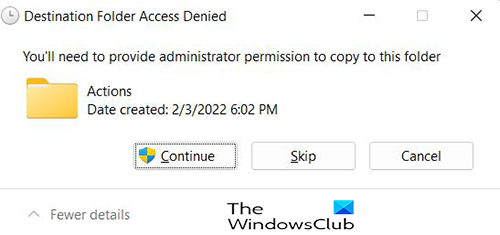
Maaari mong piliing i-save sa default na folder ng pagkilos o pumili ng hiwalay na lokasyon. Mabibigyan ka ng Illustrator Ang pag-access sa target na folder ay tinanggihan error kapag sinusubukang i-save sa folder ng default na aksyon. Maaari mong i-click ang 'Magpatuloy' at i-save doon.
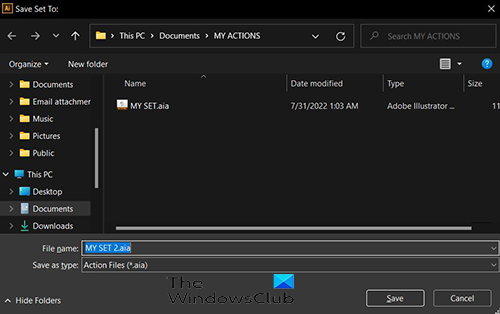
Gayunpaman, pinakamahusay na mag-back up sa isang hiwalay na lokasyon sa isang panlabas na drive at gayundin sa cloud, poprotektahan nito ang iyong mga file kung sakaling mag-crash ang iyong computer.
Ngayon basahin: Paano I-automate ang Mga Gawain gamit ang Illustrator Actions
Maaari ko bang ibahagi ang aking mga naitala na file ng aktibidad?
Ang mga naitala na file ng aktibidad ay maaaring ibahagi sa sinuman sa pamamagitan ng pag-save ng mga ito sa isang computer. Magagawa mo ito sa pamamagitan ng pagpunta sa action bar at pag-click sa set na naglalaman ng mga aksyon na gusto mong i-save. I-click ang Menu ng Hamburger at piliin i-save ang aksyon, i-save sa isang folder na iyong pinili. Pagkatapos ay maaari mong ibahagi ang mga file ng aktibidad sa pamamagitan ng pag-upload ng mga ito sa iyong website, pag-save sa mga ito sa isang USB drive, pagpapadala sa kanila sa pamamagitan ng cloud platform, o pagpapadala sa kanila sa network. Maaaring i-save sila ng taong binabahagian mo sa kanilang computer at gamitin ang mga ito.
Basahin: Paano I-warp at I-convert ang Teksto sa Hugis sa Illustrator
Maaari ba akong mag-download ng mga file ng aksyon ng Illustrator mula sa anumang website?
Ang anumang file na iyong na-download ay dapat na ma-download mula sa mga mapagkakatiwalaang website. Tiyaking napapanahon ang iyong antivirus at antivirus software. Kung nagdududa ka tungkol sa seguridad ng isang file, huwag i-download o tanggalin ito bago i-extract ito.














